怎么配置web服务器(web服务器如何配置)
- 服务器
- 2022-12-19 11:32:29
- 5
本篇文章给大家谈谈怎么配置web服务器,以及web服务器如何配置对应的知识点,希望对各位有所帮助,不要忘了收藏本站喔。
本文目录一览:
Windows 的Web服务器配置方法介绍
Windows 2003的Web服务器配置方法介绍
Windows 2003的'Web服务器配置方法
日,笔者将学校服务器的操作系统升级为Windows Server 2003,在Web服务器的配置过程中发现了许多与Windows 2000 Server的不同之处。为了同行少走弯路,现将配置中应注意的问题简单总结如下:
Windows Server 2003 中Internet 信息服务(IIS) 升级为IIS 6.0,其安全性更高。默认情况下,Windows Server 2003没有安装IIS 6.0,要通过控制面板来安装。具体做法为:
1. 进入“控制面板”。
2. 双击“添加或删除程序”。
3. 单击“添加/删除 Windows 组件”。
4. 在“组件”列表框中,双击“应用程序服务器”。
5. 双击“Internet 信息服务(IIS)”。
6. 从中选择“万维网服务”及“文件传输协议(FTP)服务”。
7. 双击“万维网服务”,从中选择“Active Server Pages” 及“万维网服务”等。
安装好IIS后,接着设置Web服务器,具体做法为:
1. 在“开始”菜单中选择“管理工具→Internet信息服务(IIS)管理器”。
2. 在“Internet 信息服务(IIS)管理器”中双击“本地计算机”。
3. 右击“网站”,在dan出菜单中选择“新建→网站”,打开“网站创建向导”。
4. 依次填写“网站描述”、“IP 地址”、“端口号”、“路径”和“网站访问权限”等。最后,为了便于访问还应设置默认文档(Index.asp、Index.htm)。
上述设置和Windows 2000 Server网站设置基本相同,但此时Web服务还仅适用于静态内容,即静态页面能正常浏览,常用Active Server Pages(ASP)功能没有被启用。所以还应在“Internet 信息服务(IIS)管理器”的“ Web 服务扩展”中选择允许“Active Server Pages”。
另外,还应注意如果Web服务主目录所在分区是NTFS格式,而ASP网页有写入操作时(如用到新闻后台管理功能的),要注意设置写入及修改权限。 ;
window7系统下配置IIS搭建web服务器的步骤简介
window7系统下配置IIS搭建web服务器的步骤简介
window7系统下配置IIS搭建web服务器的步骤
IIS全名Internet Information Services(IIS,互联网信息服务),在之前的在Windows 2000、Windows XP Professional和Windows Server 2003 都可以配置,现在我们在使用win7系统,由于特定的需要,我们要在win7系统下配置IIS可以吗?没问题windows7同样的也包含了IIS,只需要我们去启用并配置它。
下面我们就开始IIS的配置:
1、进入Windows7的控制面板,[打开程序功能],选择[打开或关闭Windows功能] ,如下图
2、在安装Windows功能的选项菜单,把interlnet信息服务的所有组件全部勾选起来,
internet 信息服务器、web 管理工具、万维网服务下的所有组件。
3、配置完成后,打开控制面板——进入系统和安全——打开管理工具——点Internet 信息服务(IIS)管理器。进行IIS配置。
4、打开IIS管理器,进入管理页面,展开右边的个人PC栏,右击网站——添加网站,
在对话框中输入自己的网站名称、物理路径(网站文件存放位置),记得要设置网站文件夹的'安全项,添加一个Everyone用户,设置所有权限控制即可,最后点确定。
5、双击IIS7中ASP功能,父路径是没有启用的,选择True开启。
点击右边的【高级设置选项】,可以修改网站的文件夹
单击右侧的绑定,可以修改网站所用的端口,
默认文档,你还可以添加网站打开后自动读取的默认文档名的后缀
6、如果是本地访问,你可以使用127.0.0.1来访问所搭建的IIS网站,如果是外网你则需要有一个固定IP,或是通过路由器转发,当然你可以使用花生壳之类的动态域名工具来绑定动态IP。
通过widows7的IIS配置及网站的搭建,我们可以很方便的调试WEB程序,甚至我们自己可以在电脑上开设网站。
教程分享就到这里。 ;
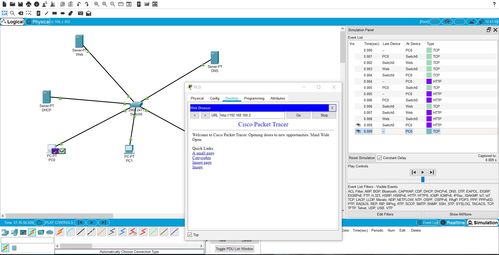
Linux 如何开启web服务器redhat
1,基于apache的web服务器基础搭建:
(1)实验环境:一台ip为192.168.10.10的rhel5.9主机作为web服务器,一台ip为192.168.10.15的win7主机作为测试机
(2)查看服务主机软件是否安装
[root@ser1 ~]# rpm -q httpd httpd-manual httpd-devel
package httpd is not installed
package httpd-manual is not installed
package httpd-devel is not installed
(3)安装软件包
[root@ser1 ~]# yum install -y httpd httpd-manual httpd-devel
(4)启动服务
[root@ser1 ~]# service httpd start
启动httpd: [确定]
[root@ser1 ~]# chkconfig httpd on
(5)在win7上测试,无网页缺省下显示红帽测试页
报错页面存放位置/var/www/error/noindex.html
wKioL1Mb2uORI8EtAASazHYmqP8425.jpg
(6)打开配置文件
[root@ser1 ~]# vim /etc/httpd/conf/httpd.conf
可获得以下重要字段:
目录设置:
Directory 目录 .. .. /Directory
访问位置设置:
LocationURL .. .. /Location
虚拟主机设置:
VirtualHost 监听地址 .. .. /VirtualHost
常用的全局设置参数:
ServerName本站点的FQDN名称
DocumentRoot网页文档的根目录:缺省/var/www/html/
DirectoryIndex默认索引页/首页文件:一般设为index.html index.php
ErrorLog错误日志文件的位置
CustomLog 访问日志文件的位置
Listen 监听服务的IP地址、端口号
ServerRoot 服务目录:/etc/httpd/
Timeout网络连接超时,默认 300 秒
KeepAlive是否保持连接,可选On或Off
MaxKeepAliveRequests每次连接最多处理的请求数
KeepAliveTimeout保持连接的超时时限
Include 可包含其他子配置文件: /etc/httpd/conf.d/
(7)创建测试网页
[root@ser1 ~]# vim /var/www/html/index.html
h1
This is a test page !!!
/h1
~
(8)win7下测试,主页变为测试网页
wKioL1Mb2xKDIxJ8AADmMPwbQrU088.jpg
2,基于apache的web服务器的访问控制:
(1)web服务的地址限制
I,rder 配置项,定义控制顺序
allow,deny 先允许后拒绝,缺省拒绝所有;冲突时,拒绝生效;allow不设置,拒绝所有
deny,allow 先拒绝后允许,缺省允许所有;冲突时,允许生效;deny不设置,允许所有
II,Allow/Deny from 配置项,设置权限
Allow from 地址1 地址2 .. ..
Deny from 地址1 地址2 .. ..
配置如下:
[root@ser1 ~]# vim /etc/httpd/conf/httpd.conf
331 #
332 Orderallow,deny
333 Allowfrom 192.168.20.0/24
334
335 /Directory
[root@ser1 ~]# service httpd restart……重启服务
停止httpd: [确定]
启动httpd: [确定]
在win7上测试,测试完成并还原配置文件:
wKiom1Mb22Pi1WcbAAIdasyq1FQ074.jpg
怎么配置web服务器的介绍就聊到这里吧,感谢你花时间阅读本站内容,更多关于web服务器如何配置、怎么配置web服务器的信息别忘了在本站进行查找喔。
本文由admin于2022-12-19发表在靑年PHP官网,如有疑问,请联系我们。
本文链接:https://www.qnphp.com/post/72846.html

















